VC+2010下安装OpenCV2.02.1+2.2
vs2010上配置opencv

图像增强和去雾说明文档文件夹说明:以下文件夹中的工程配置的opencv解压位置为F:\opencvXP系统下VS2010+Opencv-2.4.7的配置1.安装软件安装OpenCV-2.4.7,双击解压到F:\opencv(可设置任意路径,假设为%opencv%,本文中%opencv%代表opencv2.4.7解压路径的完整路径)。
安装VS2010,安装。
2.配置OpenCV环境变量计算机->(右键)属性->高级(标签)->环境变量->(双击)用户变量PATH->在变量值里面添加“%opencv%\build\x86\vc10\bin”,本机为“F:\opencv\build\x86\vc10\bin”。
3.启动VS2010,打开增强和去雾工程.sln文件。
若按步骤1、2中示例的路径正确配置,则可直接运行程序。
若opencv路径与步骤1、2中示例路径不同,按以下方法配置工程的opencv依赖。
4.配置工程的opencv依赖4.1视图(菜单项)->解决方案资源管理器->(右击)quwu_gpu->属性->配置属性->VC++目录:需要配置“包含目录”和“库目录”两项。
4.2配置“包含目录”项:添加行%opencv%\build\include%opencv%\build\include\opencv%opencv%\build\include\opencv24.3配置“库目录”项:添加行”%opencv%\build\x86\vc10\lib”即可。
4.4视图(菜单项)->解决方案资源管理器->(右击)quwu_gpu->属性->配置属性->连接器->输入->附加依赖项针对debug配置添加以下库:opencv_calib3d247d.lib opencv_contrib247d.lib opencv_core247d.lib opencv_features2d247d.lib opencv_flann247d.lib opencv_gpu247d.lib opencv_highgui247d.lib opencv_imgproc247d.lib opencv_legacy247d.lib opencv_ml247d.lib opencv_objdetect247d.lib opencv_ts247d.libopencv_video247d.lib。
VS2010使用opencv库配置
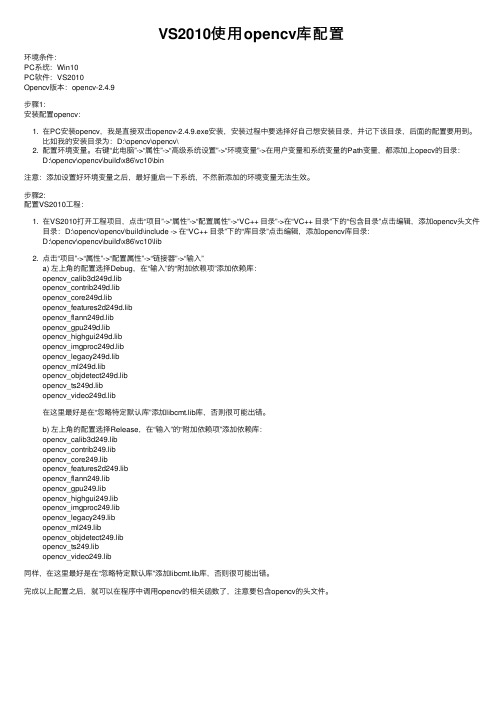
VS2010使⽤opencv库配置环境条件:PC系统:Win10PC软件:VS2010Opencv版本:opencv-2.4.9步骤1:安装配置opencv:1. 在PC安装opencv,我是直接双击opencv-2.4.9.exe安装,安装过程中要选择好⾃⼰想安装⽬录,并记下该⽬录,后⾯的配置要⽤到。
⽐如我的安装⽬录为:D:\opencv\opencv\2. 配置环境变量。
右键“此电脑”->“属性”->“⾼级系统设置”->“环境变量”->在⽤户变量和系统变量的Path变量,都添加上opecv的⽬录:D:\opencv\opencv\build\x86\vc10\bin注意:添加设置好环境变量之后,最好重启⼀下系统,不然新添加的环境变量⽆法⽣效。
步骤2:配置VS2010⼯程:1. 在VS2010打开⼯程项⽬,点击“项⽬”->“属性”->“配置属性”->“VC++ ⽬录”->在“VC++ ⽬录”下的“包含⽬录”点击编辑,添加opencv头⽂件⽬录:D:\opencv\opencv\build\include -> 在“VC++ ⽬录”下的“库⽬录”点击编辑,添加opencv库⽬录:D:\opencv\opencv\build\x86\vc10\lib2. 点击“项⽬”->“属性”->“配置属性”->“链接器”->“输⼊”a) 左上⾓的配置选择Debug,在“输⼊”的“附加依赖项”添加依赖库:opencv_calib3d249d.libopencv_contrib249d.libopencv_core249d.libopencv_features2d249d.libopencv_flann249d.libopencv_gpu249d.libopencv_highgui249d.libopencv_imgproc249d.libopencv_legacy249d.libopencv_ml249d.libopencv_objdetect249d.libopencv_ts249d.libopencv_video249d.lib在这⾥最好是在“忽略特定默认库”添加libcmt.lib库,否则很可能出错。
win7+vc2010+opencv2.3.1
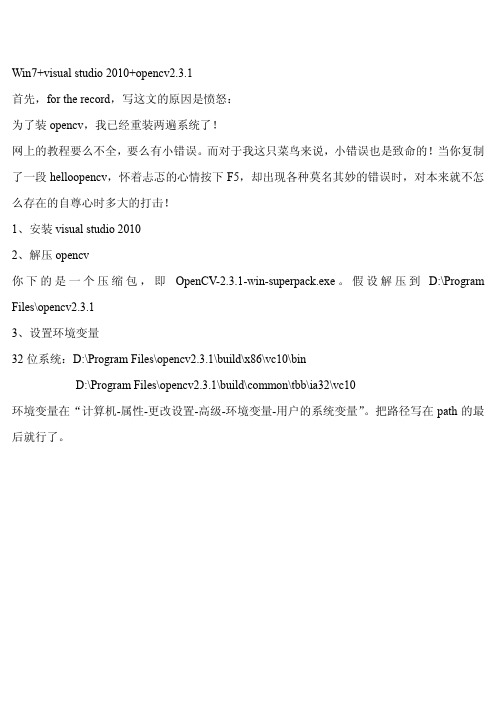
Win7+visual studio 2010+opencv2.3.1首先,for the record,写这文的原因是愤怒:为了装opencv,我已经重装两遍系统了!网上的教程要么不全,要么有小错误。
而对于我这只菜鸟来说,小错误也是致命的!当你复制了一段helloopencv,怀着忐忑的心情按下F5,却出现各种莫名其妙的错误时,对本来就不怎么存在的自尊心时多大的打击!1、安装visual studio 20102、解压opencv你下的是一个压缩包,即OpenCV-2.3.1-win-superpack.exe。
假设解压到D:\Program Files\opencv2.3.13、设置环境变量32位系统:D:\Program Files\opencv2.3.1\build\x86\vc10\binD:\Program Files\opencv2.3.1\build\common\tbb\ia32\vc10环境变量在“计算机-属性-更改设置-高级-环境变量-用户的系统变量”。
把路径写在path的最后就行了。
4、配置include路径(告诉vc去哪找opencv的头文件)+配置lib路径(告诉vc去哪找opencv的dll库文件)打开visual studio 2010,新建一个项目。
注意直接点完成。
下一步中的内容不需要修改。
点“视图-属性管理器”,在红框框上点右键,选择“属性”选择vc++目录,我们要设置这里的“包含目录”和“库目录”(1)点开包含目录的“编辑”,输入这三条路径D:\Program Files\opencv2.3.1\build\includeD:\Program Files\opencv2.3.1\build\include\opencvD:\Program Files\opencv2.3.1\build\include\opencv2说句废话,你看看后两个文件夹里都是各种头文件(2)点开库目录的“编辑”,输入32位系统:D:\Program Files\opencv2.3.1\build\x86\vc10\lib再说句废话,你打开这个文件夹看看,都是.lib文件(就是库文件不过我不知道什么是库文件)好啦!到此为止,vc已经知道到哪儿去找opencv提供的函数了。
vs2010与opencv配置过程

Vs2010与Opencv 配置过程一.我的opencv是安装在D盘的以下内容是按照D盘安装的步骤:1 设置环境变量:我的电脑--->右键--->属性--->高级--->环境变量--->在用户变量里,(系统环境变量和用户环境变量里面都要添加这两个位置)新建PATH和TBB两个项步骤1:在PATH中添加D:\vs2010\opencv\build\x86\vc10\bin,步骤2:添加TBB的环境变量D:\vs2010\opencv\build\common\tbb\ia32\vc10如图所示:2.步骤3 打开一个Opencv的工程,点菜单目录的“视图”--->属性管理器--->双击项目名称步骤3:在配置属性—>通用属性--->VC++目录--->包含目录文件中添加D:\vs2010\opencv \build\includeD:\vs2010\opencv \build\include\opencvD:\vs2010\opencv \build\include\opencv23::在配置属性页—>通用属性--->VC++目录--->库目录中添加:D:\vs2010\opencv \build\x86\vc10\lib如图所示:步骤5 添加lib库文件, 在配置debug里--->项目属性--->链接器--->输入--->附加依赖库里加上opencv_core242d.libopencv_highgui242d.libopencv_video242d.libopencv_ml242d.libopencv_legacy242d.libopencv_imgproc242d.lib步骤6:在配置release里--->项目属性--->链接器--->输入--->附加依赖库里加上opencv_core242.libopencv_highgui242.libopencv_video242.libopencv_ml242.libopencv_legacy242.libopencv_imgproc242.lib测试小代码如下://在(show_image)窗口下读取图片(名为opencv)// opencv2_4_2test.cpp : 定义控制台应用程序的入口点。
Win7 中VS 2010 下配置OpenCV 2.3.1并显示摄像头视频

Win7 中VS 2010 下配置OpenCV 2.3.1并显示摄像头视频Syd168 2012年4月QQ:174997990一、环境说明:a)操作系统:Windows7 64位b)开发工具:OpenCV2.3.1 VS2010二、相关安装a)Windows7安装(略)b)VS2010安装(略)c)OpenCV2.3.1安装i.下载:/download/OpenCV-2.3.1-win-superpack.exe或者到:/下载最新版也可以到查看官方版本并下载ii.安装OpenCV2.3.1 window版本已经编译好(如果需要,可以自己用Cmake重新编译,笔者只向ARM平台成功移植2.3.1,并没在Winows下编译2.3.1)。
具体的安装方法是,直接解压下载的压缩包,并在某个文件夹下,如:C:\Program files\opencv2.3.1三、环境配置a)操作系统环境变量配置图1具体如上图1所示。
操作系统环境变量主要是配置opencv的可执行文件路径;即在环境变量PATH中添加即可。
具体是右击桌面的计算机→属性,选择高级系统设置,在出出现的窗口中选择系统面板,然后在下方点击环境变量,在出现的窗口中选择系统环境变量中的PATH,并在最后添加(前面必须有个分号!) ;C:\Program Files\OpenCV-2.3.1\opencv\build\x86\vc10\bin这一步骤配置完成后,一定要注销或重新启动一次电脑!b)VS项目环境配置(1)在VS中创建一个基于C++的Win32控制台项目(2)点击解决方案管理器中的项目名称,选择项目名,如下图,然后点击项目解决方案(如图2)左上角的图标,打开项目属性窗口。
图2(3)在项目属性窗口选择左侧的C++目录,在右侧做如下配置(图3):VC++目录右侧的包含目录文件中添加下面三项,中间用分号分开;C:\Program Files\OpenCV2.3.1\build\include;C:\Program Files\OpenCV2.3.1\build\include\opencv;C:\Program Files\OpenCV2.3.1\build\include\opencv2VC++目录右侧的库目录中添加;C:\Program Files\OpenCV2.3.1\build\x86\vc10\libVC++目录右侧的可执行文件目录中添加(似乎可以不设置);C:\Program Files\OpenCV-2.3.1\opencv\build\x86\vc10\bin项目属性窗口上方,选择配置右侧的debug,然后在下方左侧选择,项目属性--->链接器--->输入--->附加依赖库,点击右侧的小箭头,在编辑中粘贴如下内容:opencv_core231d.libopencv_highgui231d.libopencv_video231d.libopencv_ml231d.libopencv_legacy231d.libopencv_imgproc231d.libopencv_flann231d.libopencv_features2d231d.libopencv_calib3d231d.libopencv_objdetect231d.libopencv_contrib231d.lib项目属性窗口上方,选择配置右侧的release,然后在下方左侧选择--->项目属性--->链接器--->输入--->附加依赖库里粘贴如下内容:opencv_core231.libopencv_highgui231.libopencv_video231.libopencv_ml231.libopencv_legacy231.libopencv_imgproc231.libopencv_flann231.libopencv_features2d231.libopencv_calib3d231.libopencv_objdetect231.libopencv_contrib231.lib四、简单的摄像头视频测试a)建立项目为简单起见,建立一个控制台项目。
visual studio 2010下配置OpenCV2
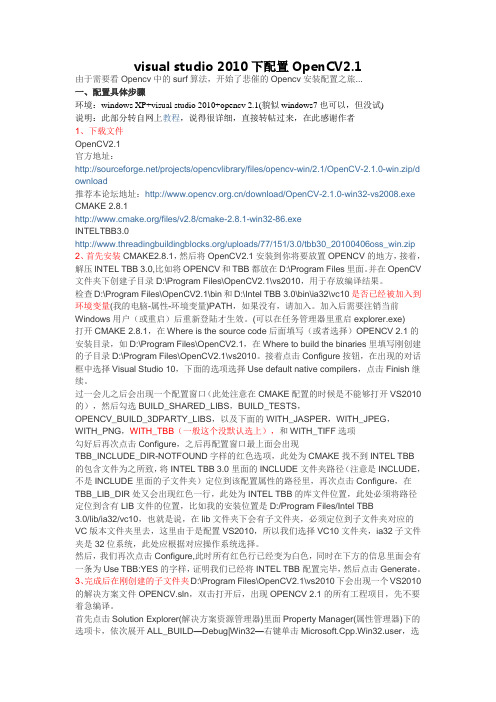
visual studio 2010下配置OpenCV2.1由于需要看Opencv中的surf算法,开始了悲催的Opencv安装配置之旅...一、配置具体步骤环境:windows XP+visual studio 2010+opencv 2.1(貌似windows7也可以,但没试)说明:此部分转自网上教程,说得很详细,直接转帖过来,在此感谢作者1、下载文件OpenCV2.1官方地址:/projects/opencvlibrary/files/opencv-win/2.1/OpenCV-2.1.0-win.zip/d ownload推荐本论坛地址:/download/OpenCV-2.1.0-win32-vs2008.exe CMAKE 2.8.1/files/v2.8/cmake-2.8.1-win32-86.exeINTELTBB3.0/uploads/77/151/3.0/tbb30_20100406oss_win.zip 2、首先安装CMAKE2.8.1,然后将OpenCV2.1安装到你将要放置OPENCV的地方,接着,解压INTEL TBB 3.0,比如将OPENCV和TBB都放在D:\Program Files里面。
并在OpenCV 文件夹下创建子目录D:\Program Files\OpenCV2.1\vs2010,用于存放编译结果。
检查D:\Program Files\OpenCV2.1\bin和D:\Intel TBB 3.0\bin\ia32\vc10是否已经被加入到环境变量(我的电脑-属性-环境变量)PATH,如果没有,请加入。
加入后需要注销当前Windows用户(或重启)后重新登陆才生效。
(可以在任务管理器里重启explorer.exe)打开CMAKE 2.8.1,在Where is the source code后面填写(或者选择)OPENCV 2.1的安装目录,如D:\Program Files\OpenCV2.1,在Where to build the binaries里填写刚创建的子目录D:\Program Files\OpenCV2.1\vs2010。
VisualStudio2010配置OpenCV的方法

VisualStudio2010配置OpenCV的⽅法⽤VS使⽤OpenCV的时候,⼜不想全局配置,每次都要配置简直烦死了。
鉴于此,给⼤家介绍⼀种简便⼀点的⽅法。
配置环境的前提是:成功安装了OpenCV合适的版本。
我这⾥⽤的是OpenCV2.4.9,这个版本解压后,找到⼀个叫build的⽬录,这个是已经编译好的。
我们假设build⽬录结构如图1:图1 、 build⽬录结构并且假设build这个⽂件夹就在D盘下的opencv⽬录下,如果不是这样,你可以移动到D盘的opencv⽬录下。
我们要⽤C++来开发。
平台选⽤x86,当然,具体什么平台,根据你的实际情况。
第⼀步:创建⼀劳永逸的项⽬属性表!打开VisualStudio2010,创建⼀个新的项⽬,如图2所⽰:图 2、创建Win32控制台应⽤程序点击确定,然后下⼀步,进⼊图3所⽰界⾯。
选择空项⽬。
图 3、选择空项⽬点击完成。
在菜单栏中选择视图-->属性管理器,如图4所⽰。
图 4、选择属性管理器然后将属性管理器的选项卡都展开,如图5 所⽰:图 5、展开属性管理器右击 Debug|Win32,选择“添加新项⽬属性表”,操作步骤如图6、7所⽰:图 6图 7 添加OpenCV_Debug属性表添加结果如图8所⽰:图 8、OpenCV_Debug 属性表添加结果双击新添加的属性表。
按照图9所⽰,编辑包含⽬录。
图 9、编辑包含⽬录图 10、添加OpenCV的include⽬录图 11、添加附加库⽬录图 12、添加附加依赖项图12中,添加的附加依赖项后缀之前都有⼀个d,这点也是唯⼀与Release不同的地⽅。
添加的库⽂件名列表如下(注意你的版本号,千万别直接复制粘贴)opencv_imgproc249d.libopencv_calib3d249d.libopencv_contrib249d.libopencv_core249d.libopencv_features2d249d.libopencv_flann249d.libopencv_gpu249d.libopencv_highgui249d.libopencv_legacy249d.libopencv_ml249d.libopencv_nonfree249d.libopencv_objdetect249d.libopencv_ocl249d.libopencv_photo249d.libopencv_stitching249d.libopencv_superres249d.libopencv_ts249d.libopencv_video249d.libopencv_videostab249d.lib最后点击确定。
opencv2.3.1在vs2010上的配置

VS2010旗舰版下安装opencv2.3.1一、下载OpenC V for Windows(也即OpenCV-2.3.1-win-superpack.exe 文件)。
二、将OpenCV-2.3.1-win-superpack.exe解压到某个文件目录下(本文以D:\opencv2.3.1)为例三、安装CMake(不打算自己编译无需安装)下载cmake cmake-2.8.7-win32-x86.exe。
安装cmake到目录D:\ OpenCV2.3.1\cmake cmake-2.8.7-win32-x86运行cmake-gui,设置where is the source code路径为opencv安装路径(本文设置为:D:\ opencv2.3.1\opencv),设置where to build the binaries为D:\ opencv2.3.1\opencv\binary然后点Configure,会询问D:\ opencv2.3.1\opencv\binary文件夹不存在,是否创建?自然选择Yes.选择编译器,自然选择VS2010 (这里显示的是Visual Studio 10)点Finish,CMake会做一些测试,我们等待就行了,一般不会有问题。
测试结束,一些设置已经获得:这个时候设置还是红色的,再次点击Configure,确定。
这时红色的部分消失,可以看到一些路径已经设置:.点击左下方的Generate按钮,生成VS2010的项目文件。
这是我们查看硬盘D:\ opencv2.3.1 \binary文件夹,发现很多文件已经创建好了:可以看到.sln, .project配置文件均已经OK.找到OpenCV.sln文件,直接双击,用VS2010打开整个工程。
Build Solution, 分别编译Debug版和Release版:前窗口如下:此时直接编译(生成—>生成解决方案F7),这个过程会持续几分钟:然后把Debug下拉选择Release,如下图,再次编译(生成—>生成解决方案F7),同样会持续几分钟。
- 1、下载文档前请自行甄别文档内容的完整性,平台不提供额外的编辑、内容补充、找答案等附加服务。
- 2、"仅部分预览"的文档,不可在线预览部分如存在完整性等问题,可反馈申请退款(可完整预览的文档不适用该条件!)。
- 3、如文档侵犯您的权益,请联系客服反馈,我们会尽快为您处理(人工客服工作时间:9:00-18:30)。
VC 2010下安装OpenCV 2.0/2.1/2.2
一安装所需要的软件
安装VC++ 2010 Express
Visual C++ Express是微软推出的一款免费集成开发环境,如果你没有足够资金购买Visual C++,你可以使用Visual C++ Express。
本安装说明撰写时,最新的版本是Visual C++ 2010 Express.
Visual C++ 2010 Express可以从微软网站下载安装(/express/product/default.aspx )。
安装OpenCV
从/index.php/Download下载OpenCV 2.2,并解压缩,本文档假定解压缩目录为:D:\Program Files (x86)\OpenCV
安装CMake
从/cmake/resources/software.html下载Windows (Win32 Installer) 安装。
二编译OpenCV
用CMake导出VC++项目文件
▪运行cmake-gui,设置路径为OpenCV安装路径(本文档假定安装位置为:D:\Program Files (x86)\OpenCV),并创建子目录D:\Program Files (x86)\OpenCV\vc2010,用于存放编译结果。
▪然后点configure,在弹出的对话框内选择Visual Studio 10。
▪再次选择“Configure”,完成后选择“Generate”。
编译OpenCV Debug和Release版本库
完成上一步骤后,将在D:\Program Files (x86)\OpenCV\vc2010目录下生成OpenCV.sln的VC Solution File,请用VC++ 2010 Express打开OpenCV.sln,然后执行如下操作:
▪在Debug下,选择Solution Explorer里的Solution OpenCV,点右键,运行"Rebuild Solution";如编译无错误,再选择INSTALL项目,运行"Build"。
▪在Release下,选择Solution Explorer里的Solution OpenCV,点右键,运行"Rebuild Solution";如编译无错误,再选择INSTALL项目,运行"Build"。
此时,OpenCV的*d.dll文件(for debug)和*.dll文件(for release)将出现在D:\Program Files (x86)\OpenCV\vc2010\bin 目录中;OpenCV的*d.lib文件(for debug)和*.lib文件(for release)将出现在D:\Program Files (x86)\OpenCV\vc2010\lib 目录;头文件*.h出现在D:\Program Files (x86)\OpenCV\vc2010\opencv中。
可以被VC++ 2010 Express调用的OpenCV动态库生成完毕。
三 配置Windows 环境变量Path
将D:\Program Files (x86)\OpenCV\vc2010\bin 加入Windows 系统环境变量Path 中。
加入后可能需要注销当前Windows 用户(或重启)后重新登陆才生效。
四 使用OpenCV 2.2编程
打开VC++ 2010 Express ,创建一个Win32控制台程序opencvhello ;
▪选择Solution Explorer里的opencvhello项目,点击鼠标右键,选择Properties,在[链接器LINKER]的[输入INPUT]中;
▪为项目的Debug配置增加依赖的库:opencv_core220d.lib;opencv_highgui220d.lib (注意,文件名opencv_core220d.lib可能是cv***d.lib等形式,具体应查看D:\Program Files (x86)\OpenCV\vc2010\lib )
▪为项目的Release配置增加依赖的库:opencv_core220.lib;opencv_highgui220.lib
菜单Tools -> Options -> Projects and Solutions -> VC++ Directories
▪Show directories for选择include files,加入目录D:\Program Files (x86)\OpenCV\vc2010\include;D:\Program Files (x86)\OpenCV\vc2010\include\opencv;
▪Show directories for选择library files,加入目录D:\Program Files (x86)\OpenCV\vc2010\lib
编译运行下面的例程(需要将lena.jpg文件放在项目目录下)。
/******************************************************** ***************
* OpenCV 2.2 测试例程
* 朱晓阳提供
********************************************************* **************/
#include "highgui.h"
//所有的以新风格命名的函数都在 cv 命名空间中
//如果希望不要每次都输入 cv:: ,则可使用下面语句
//using namespace cv;
int main()
{
const char* imagename ="lena.jpg";
cv::Mat img = cv::imread(imagename);// Matlab风格的cvLoadImage 函数的另一种调用
if(img.empty())
{
fprintf(stderr,"Can not load image %s\n",imagename);
return-1;
}
if(!img.data)// 检查是否正确载入图像
return-1;
cv::namedWindow("image", CV_WINDOW_AUTOSIZE);//创建窗口
cv::imshow("image", img);//显示图像
cv::waitKey();
return0;
}。
